- маселенин өзөгү
- Метод 1: камтылган курал тармак дарт иштетүү
- Ыкмасы: 2 "тармагы Кайтаруу" колдон (Windows 10 үчүн гана)
- Метод 3: Дайында IP-дареги жана DNS кол менен
- Метод 4: реестр жөндөөлөрүн колдонуу
- Метод 5: Кол TCP / IP орнотууларды тазалап
Windows тармак байланыштардын ар кандай маселелерди чечүү үчүн окуу куралын оку. Беш жалпы жолдору. Ошондой эле жогоруда макаланы карап алат "Troubleshooting Интернет байланыш маселелери боюнча колдонмо" биз Интернетке туташуу жатканда көйгөйлөр түрдүү спектрин эске алууга аракет кылып жаткан.  Мазмуну:
Мазмуну:
- маселенин негизи.
- Remedy:
маселенин өзөгү
Бүгүнкү күндө интернет түшүнүгү абдан бекем жашообузда белгиленет жана адамдардын көбү толук жана жалпы колдоно. Интернет, адам окутулду жана билимге ээ болушат; зооктордон жана китепканаларды катышууга; коомдук тармактар аркылуу байланыш жана Video PDA ( "Skype", "Viber", ж.б.); долбоорлорду иштеп чыгуу; өткөрүү жана маалымат, билдирүүлөрдү жана документтерди алууга; билүүгө жана кабар айтууга; кино көрүп, музыка жана көп уккула. Ошондуктан, Интернетке кирүү мүмкүнчүлүгүн көптөгөн ар кандай аспаптар менен колдойт: ЖК, ноутбуктар, Сотиш, таблетка. Алардын баары ар кандай жолдор менен Интернетке бир байланышты камсыз кылуу: а кабели аркылуу "Wi-Fi байланышы", же уюлдук байланыш операторлорунун кызматтары аркылуу мобилдик кирүү мүмкүнчүлүктөрүн колдонуу менен.
Кээде түзмөктүн Интернетке кошулуу ар кандай жолдор менен биригип, мисалы, ноутбук түздөн-түз кабелдик жана "Wi-Fi байланышын колдонуп менен байланыш жана мобилдик интернетти", ташкил бир "Wi-Fi бар" байланыштуу болушу мүмкүн. Бирок кээде Интернетке же локалдуу тармак туташтыруу учурунда ар кандай, мисалы, байланыштын жоктугу байланыштуу, көйгөйлөр, чектелген байланышы, тармактык дискке же Интернетте серептөө үчүн мүмкүнчүлүгү жок, ошондуктан, .. Мындай учурда сиз кыйынчылыктар пайда жок " Windows ". Же болбосо, мындай ката коддору камтыган ката билдирүү. Бул байланыш "Ethernet" же ноутбукка милдети "Wi-Fi", же орнотулушу түзүлбөсө эле иш эмес экенин болот. Бул абал абдан өйүгөн, өз жолун табууга аракет кылышат.
Бул макалада биз Интернетке жана "Windows" иштеп жаткан системасын тармак жана интернет байланыштары ар кандай түрлөрү, алардын чечүү туташып жатканда ар кандай көйгөйлөр тууралуу айтып берет. Бул макалада келтирилген ыкмалардын көпчүлүгү "Windows" бардык түрү боюнча иш алып барат, ал эми алардын айрымдары гана бир системалар үчүн жеткиликтүү болот.
Биз тармагы менен байланышкан көйгөйлөрдү жана "Windows" Интернетке туташуу үчүн негизги чечүүнүн Тизмеге аракет кылат. Сиз бул чечимдер бири-бири менен аракет кылышыбыз керек. Алардын бири менен кандайдыр бир көйгөйдү чечүү үчүн жардам бере алат.
Метод 1: камтылган курал тармак дарт иштетүү
сиздин тармак байланышы бар маселелерди чечүү үчүн аракет кылышы керек биринчи нерсе - чечүү тармак проблемалар жана "Windows" курулган-жылы куралын шарт түзүү болуп саналат. эгер мүмкүн болсо, бул маселени чечүү үчүн, аракет Бул куралды жазуусу көйгөй тапкан жок, диагноздор.
чечкичти иштеткенде үчүн, "панелине" боюнча билдирүү аймакта "Network" сүрөтчөсүн оң чыкылдатуу менен калкыма менюден-жылы "диагнозу кыйынчылыктар" бөлүмүн тандоо.
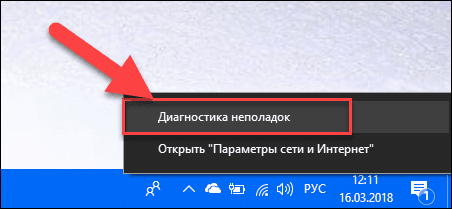
таап алган көйгөйлөр жараян, сен: "диагностикасы Windows" түйүнүндө көрөт, анын жыйынтыгы боюнча ишке ашырылат.
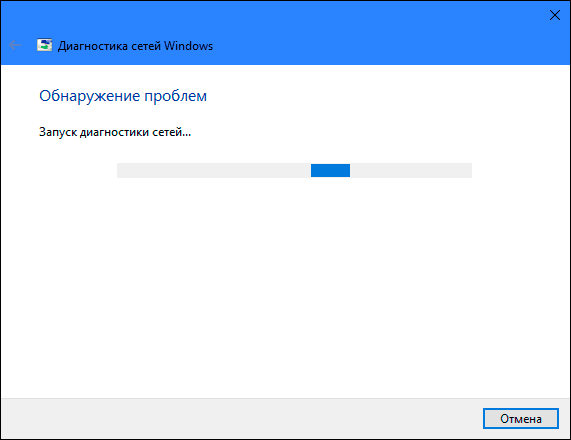
, Курал Тармак диагностикасын пайда болот, бул мезгилдин ичинде бир нече секунд, күтө дарт аткарууга, көйгөйдүн себебин табуу үчүн Интернетке туташуу текшерет жана аны чечүү үчүн кантип көрсөтүп берет.
Көпчүлүк учурларда, кыналган курал маселесин толугу менен жок көйгөйлөрдү аныктоо жана интернет байланышын калыбына келтирүү. Өзгөчө учурларда, ал учурдагы күнөөсү сизди жана чечүүдө, ал сунуш кылат.
Ыкмасы: 2 "тармагы Кайтаруу" колдон (Windows 10 үчүн гана)
Кээде курулган диагностика (ыкмасы баяндалган 1) байланыштуу бул маселени чечүү мүмкүн эмес. Андан кийин кол тармак жөндөөлөрүн жана желе ыктагычтары тазалоо үчүн керек болот.
Эгер иштеп колдонуп жаткан болсо, "Windows 10" системасы, кыналган милдетин желе ыктагычтары жана тармактык компоненттерин жазуусу абалга келтирүү үчүн, "абалга Network" колдоно алышат. Бул милдети биринчи кезекте орнотулган желе ыктагычтары алып, андан кийин алардын reinstalls. Ошондой эле, алардын баштапкы орнотуулар башка тармак компоненттерин белгилейт.
"Абалга Network" "Windows 10" боюнча тактоосу нускасында "Windows 10 жылдыгына элеси" (1607 нуска) кошулду. "Windows" мурдагы нускасынан Бул өзгөчөлүк сиз Windows 10 "иштетүү системасын жакшыртуу кийин байланышты камсыз кылуу маселелерин чечүүдө колдонуучуларга жардам берүү үчүн иштелип чыккан". Ошондой эле кемчиликсиз колдонуучулар, алар андан ары пайдалануу кийин пайда болушу мүмкүн тармак туташымдуулук көйгөйлөрдү чечүүгө жардам берет.
"Абалга Network" милдетин алуу үчүн, сиз төмөнкү эмне кылышыбыз керек:
Сиздин тандоо үч ар кандай жолдор менен бири-жылы "Орнотуулар" тиркемени ачуу:
Методу 1-аят: "Start" баскычын Right чыкылдатуу же баскыч айкалышы "Windows + X" колдонуп, калкыма "Options" менюсун тандай.
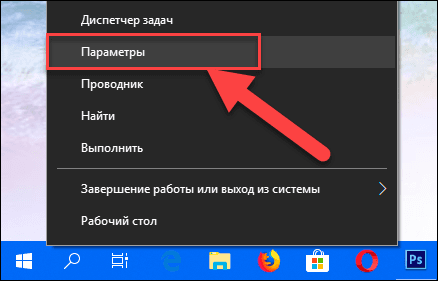
Метод 2: "панелине" боюнча "Старт" баскычын чыкылдатып жана калкыма менюден төмөнкү сол бурчунда тиш белги тандоо.

Метод 3: жагы чогуу "Мен Windows +" баскычтардын айкалышын басуу жана "Options" терезени ачуу үчүн.
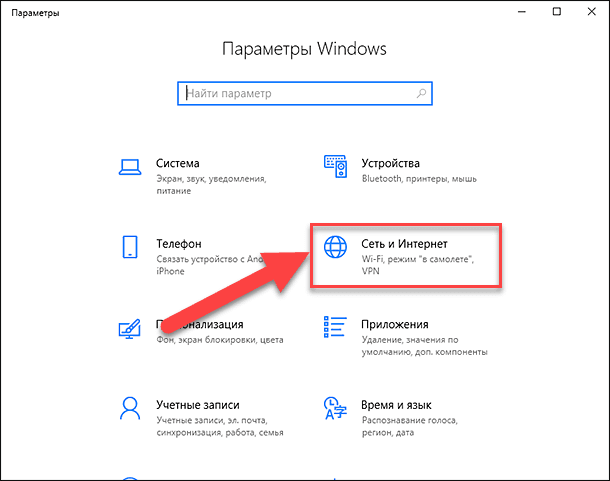
Азыр "Тармак жана Интернет" (көрсөтүлгөн жогоруда) жана табулатура "абалы" төмөнкү оң панели сыдырма шилтемени түшүп, тандоо "Кайтаруу Network" менен барып.
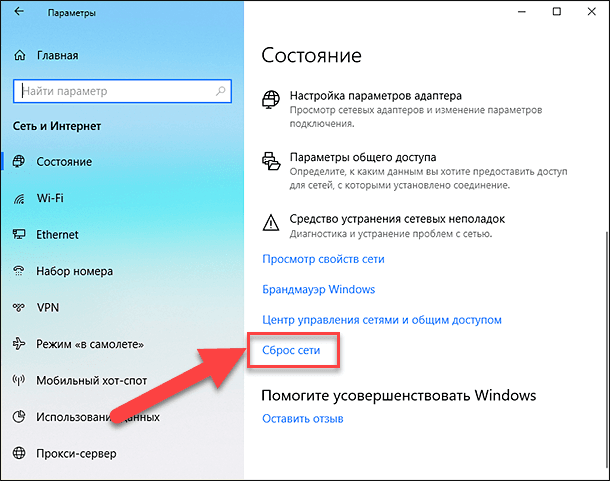
Эскертүү: чогуу баскыч айкалышы пресс "Windows + R", "Чурка", ачат терезеде, буйрук сап талаасы "ай-жөндөөлөрүнөн түрү: Болбосо, буйрук сабында меню чалып жактоочусу болсо, экинчи ыкманы колдоно аласыз тармактарды түзүүгө Статусунда ырастоо үчүн OK "" жана чык ". Жогорудагы сүрөттө көрсөтүлгөндөй кылып, шилтемени "Кайтаруу тармагы," танда.
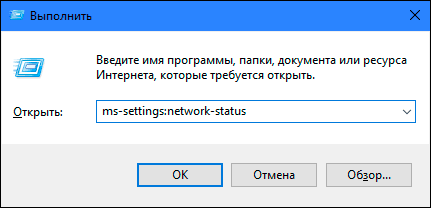
Бир билдирүү параметр "тармагы Кайтаруу" орнотуудан чыгарып, бардык желе ыктагычтары кайра орнотуу үчүн, ошондой эле демейки-нын баардык тармак компоненттерин кайра көрүнөт. Click "Clear азыр" тармак абалга милдетин баштоо үчүн.
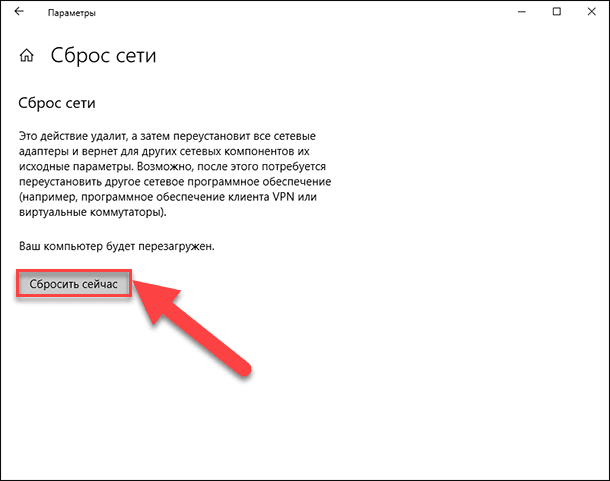
ырастама билдирүү "сиз тармак орнотууларды тазалоо үчүн келеби?". Тандалган аракетти ырастоо үчүн "Ооба" дегенди чыкылдатуу.
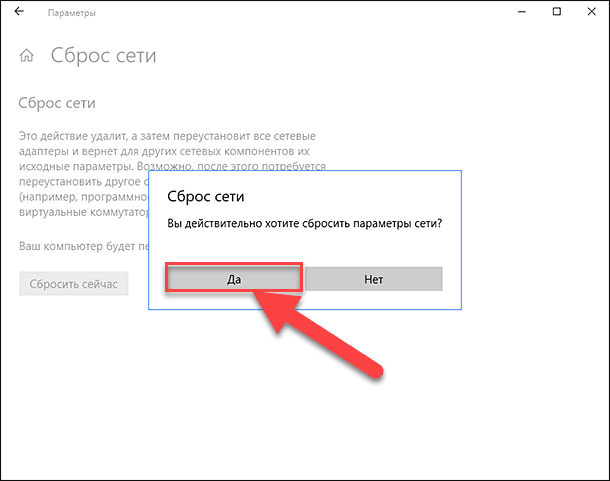
өзгөртүүлөр күчүнө кирүүсү үчүн желе адаптери жана орнотууларды жана толугу менен компүтерди кайра коюу "Network Кайтаруу".
Эскертүү 1: колдонуп кийин "Кайтаруу тармагы:" Эгер, мисалы, кардар программасы жана башка тармак програмдык жабдууну кайра орнотуу жана ырастап, керек болушу мүмкүн, "VPN" же жасалма өчүргүчтөрдү, мисалы, "Б.Корган-V" катары (бир тармак долбоорлоо ЭЭМ үчүн программаларды пайдалануу менен байланышкан болсо).
2-эскертүү: "Кайтаруу Network" жазуусу, мамлекеттик тармактык режимде үчүн, бардык белгилүү тармак туташууларын көрсөтөт. Бул мамлекеттик тармактык режимде, анткени, сиздин компьютер тармагында башка эсептөө жана түзмөктөр менен аныкталбай калышы мүмкүн, анда компьютер коопсуз кылуу үчүн жасалат. Сиз үй тобу сиздин PC туташууга жол берген орнотууларды (тармак ишенген) документ бөлүшүү үчүн кайра-же, көчүрүп алууга мүмкүнчүлүк бар керек.
Метод 3: Дайында IP-дареги жана DNS кол менен
жакшыртылат кийин, "Windows мурунку котормолордо" акыркы иштеп жаткан системасы "Windows 10," Сиз Интернет бар адам деп айтса болот. Кээде Интернет кызмат көрсөтүүчүлөр менен проблемалар менен шартталган, ошондой эле бир нече мүнөт, башкача айтканда, байланыш колдоо көрсөтүүчү күтүүгө зарыл болушу мүмкүн. Бирок, Интернет мүмкүндүк алуу кайра жок болсо, анда текшерүү керек, жана байланыш касиеттери бардык зарыл протоколдор же жокпу. "Network байланыштыруу" ачуу, бул бир нече жол менен жетүүгө болот:
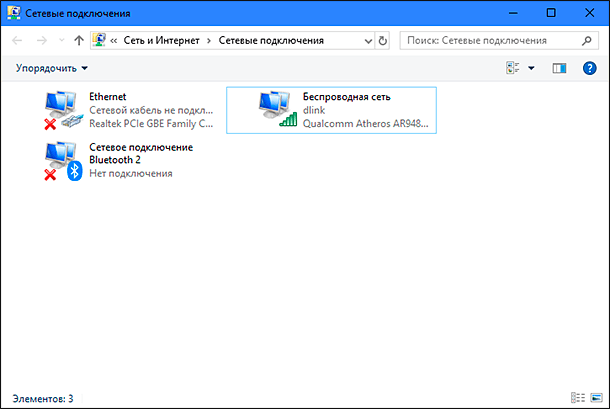
Методу 1-аят: "панелине" боюнча билдирүү аймагында жайгашкан сөлөкөтүн "Желе" боюнча укук-чыкылдатып, жана калкыма менюдан "кароо желе тууралоолорун жана Интернет" бөлүмүндө тандап алгыла.
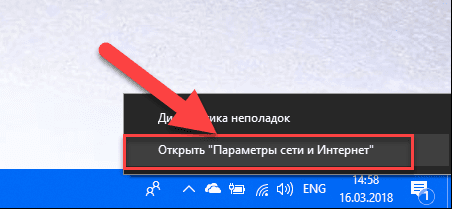
Же болбосо, басма сөз менен бирге "Windows + X" жана "Network байланыштыруу." Тандоо

терезеде ачылат, төмөнкү оң панели сыдырма түшүп, басып-жылы "башкаруу борбору Тармак жана бөлүшүү борбору."

сол Астыдагы-жылы "адаптер орнотууларды өзгөртүү" боюнча Click.
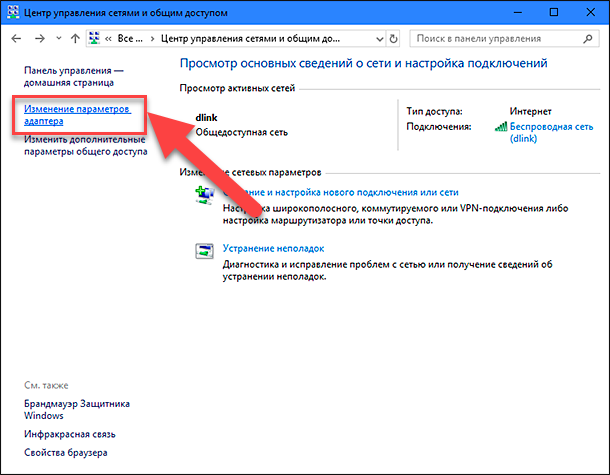
Метод 2: "Windows + R" менен баскычтардын айкалышын басуу эъ оъой жана абдан тез жолу: "Чурка", буйрук сап талаа түрү "ncpa.cpl" деген.
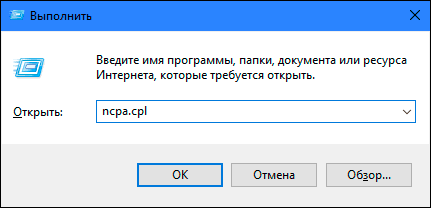
"Желе" байланыштардын тизмесин көрүү үчүн. Интернетти жетүү үчүн колдонуп жатат деп байланыштуу чыкылдатып, оң баскычын чыкылдатып, "касиеттер" тандоо.
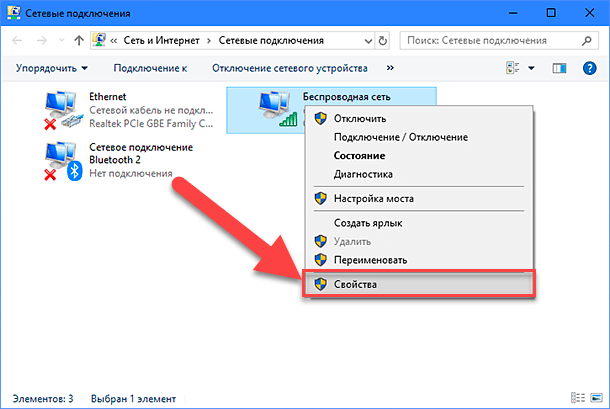
бөлүк кулак салгыла: "Ушуга байланыштуу тарабынан пайдаланылат текшерилет компоненттери." Бул желек уюлдук байланыш протоколу "IP Version 4 (TCP / IPv4)" белгилей кетүү керек. Болбосо, клетка деген кутучаны белгилөө менен, аны иштетүү керек. сен эмес көрүнөт протоколдорду жана интернетке кирүүгө мүмкүнчүлүгү бар болсо, кол менен протоколго ырастап аракеттенишет. "Properties" чык этип, жана төмөнкү орнотуулар терезени багыт.

"Төмөнкү IP-дарегин пайдалануу" жана "IP-дарек" толтуруп чек кутучаны тандоо жана "DNS-кулдарга". киргизүү үчүн параметрлер сиз колдоо тайпасы интернет кызмат тейлөөчүгө кайрылып, ушул жерден тааныша аласыз. Сиздин өзгөрүүлөрдү сактап калуу үчүн "ОК" Click.
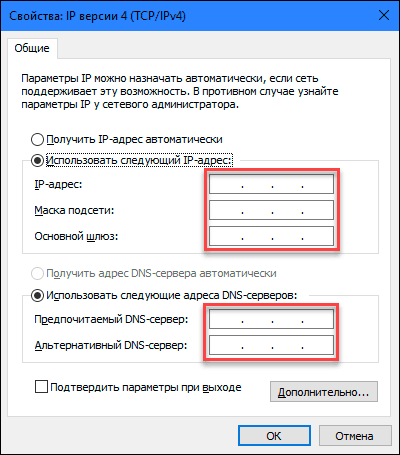
Азыр интернет мүмкүнчүлүгү менен көйгөй жок керек.
Метод 4: реестр жөндөөлөрүн колдонуу
Бул ыкма "Windows 7, 8, 8.1" ылайыктуу жана папка "Network байланыштыруу" байланыш түрлөрүнүн бирин көрсөткөн жок гана. каттоо тартиби түзөтүү сага кам көрүп жана тактык талап кылынат унутпа. Болбосо, туура эмес болгон өзгөртүүлөрдү киргизүүгө жана толугу менен же анын өтүнмөлөрдүн бир нече эле иштеп жаткан системасынын туура иштешине таасирин тийгизиши мүмкүн. Сиз каттоо Баштапкы орнотууларды сактап түзөтө башташ алдында бол. "Экспорттук" бөлүмүн, негизги меню лента менен Менюну ачуу үчүн табулатура "File" басып танда. Коштомо каттоо билэ, сактоо үчүн жолду тандап, "Сактоо" баскычын чыкылдатып. Азыр муктаждык пайда болсо, ар дайым, каттоо сакталган нускасын пайдаланууга болот.
"Жүргүзгүлө" баскыч айкалышы "Windows + R" колдонуу менен, буйрук калыпка, түрү "regedit" жана "ОК" терезени чал улантуу. системасын киргизүү үчүн "каттоо редактор" басып "ооба" ишке киргизүү үчүн сизден уруксат сурап бир суроо берем.
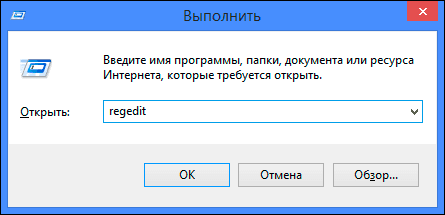
Андан тышкары, "реестр Редактор" Терезенин сол панелинде, төмөндөгү дарек боюнча жайгашкан:
HKEY_LOCAL_MACHINE \ SYSTEM \ CurrentControlSet Control \ \ тармагы
оң панелинде, сиз бинардык ачкычы "Config" көрүшөт. аны тандап жана тергич тууралуу "жок кылуу", же туура чычкан баскычы менен калкыма менюден басып кирип, "алып салуу."

-Абу Бакир, эч коркпо. Эгер, ачкычты тактысынан түшүргөндөн кийин, "желе" Папканы ачуу же кайра жүктөө жетиштүү болгондо, "Windows" системасы кызматы жазуусу бир жаңы баскычын түзөт. баскычын алып салуу, сиз жөн гана кэш тарам тазалап.
Эгер ачкычты алып кийин, каттоо редактор токтотуп жана папка "желе"-ачуу кайра, азыр эч кандай көйгөйлөр жок, бардык тармак байланышы керек.
Метод 5: Кол TCP / IP орнотууларды тазалап
Эгер иштеп жаткан "Windows 10" системасын колдонууга жок болсо, аны кол менен буйрук сабында кээ бир камтылган буйруктарды колдонуу менен желе ыктагычтары жана тармактык орнотууларды тазалап алабыз жана бул маселени чечүү керек.
администратор катары команда ачып, баскыч айкалышы буйрук сап тармагында "Windows + R" жана түрүн колдонуп "кмд".
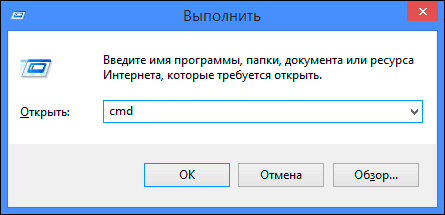
Же болбосо, басма сөз "Windows + X" жана чыкма меню "Command Дароо (Admin)" бөлүмүндө тандап алгыла.
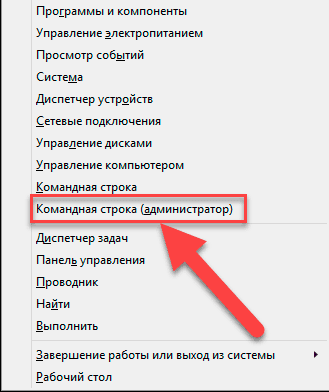
Андан кийин, төмөнкү буйруктардын бири-бири Нускасы:
netsh WinSock абалга
netsh Int Ип абалга
netcfg -D
ipconfig /-релиз
ipconfig / кайрадан
ipconfig / flushdns
ipconfig / registerdns
бүткөндөн кийин, компүтерди кайра. кайра кийин, Интернет менен маселе чечилиши керек. Эми сиз толугу менен интернетке ала алат - эч кандай көйгөйлөр жок байланышты.
Интернетти жетүү жана аларды жоюу үчүн бул макалада биз кездешкен айрым маселелерди айтып берет. Бирок бул тизме толук эмес, ал мындан ары Интернетке туташуу каталар жана проблемаларды туура боюнча жаңы ыкмалар менен күчөтүлөт.



